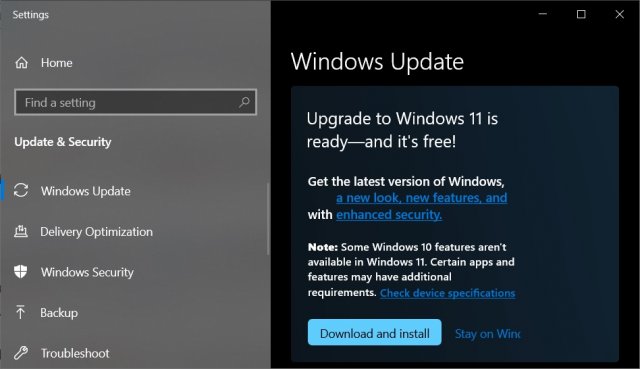Microsoft выпустила новое дополнительное обновление Windows 10, которое увеличивает соответствующие версии до сборки 19041.1382 (2004), 19042.1382 (20H2), 19043.1382 (21H1) и 19044.1382 (21H2). Это крошечное обновление в том смысле, что оно содержит только одно исправление, хотя и заметное, и дополняет предыдущие сборки, выпущенные на прошлой неделе под тем же KB5007253. В обновлении были устранены проблемы с удаленным принтером, устранена ошибка 32-разрядной версии Excel и многое другое.
Напоминаем, что это обновление устраняет проблему с компьютерами с Windows 10, которые используют службу Windows Hello для бизнеса на серверах Azure Active Directory (AD) при доступе к локальным ресурсам, таким как общие файловые ресурсы, среди прочего, и, вероятно, вызывало аутентификацию пользователя. проблемы и, возможно, другие неудобства.
Вот еще несколько интересных моментов из обновления KB5007253:
- Устранена проблема, из-за которой некоторые изменяемые шрифты отображались некорректно.
- Исправлена ошибка, из-за которой 32-разрядная версия Microsoft Excel могла перестать работать на определенных устройствах при экспорте в PDF.
- Обновляет проблему, из-за которой буквы или символы отображаются под неправильным углом при использовании шрифта Meiryo UI и других вертикальных шрифтов. Эти шрифты часто используются в Японии, Китае и других странах Азии.
- Обновляет проблему, из-за которой Internet Explorer перестает работать при использовании редактора метода ввода (IME) для вставки элементов.
- Обновляет проблему, из-за которой страница настроек неожиданно закрывается после удаления шрифта.
- Обновляет проблему, которая влияет на вашу возможность переименовать файл с помощью представления папок в проводнике при использовании нового японского IME.
- Устранена проблема, из-за которой отключаются функции захвата экрана и записи на игровой панели Windows после сбоя службы.
- Обновляет проблему, из-за которой часто используемые приложения не отображаются в меню «Пуск» должным образом.
- Обновляет проблему, из-за которой Internet Explorer перестает работать.
- Microsoft также отмечает, что обслуживание Windows 10 версии 2004 завершится 14 декабря 2021 года. Чтобы продолжать получать обновления, пользователям необходимо будет выполнить обновление до более новой версии Windows 10.
Кроме того, в следующем месяце не будет предварительного выпуска (известного как выпуск «C») из-за сезона отпусков, это снова возобновится в обычном режиме в январе. Если вы не установите это сегодня, вы все равно получите следующее обновление во вторник в декабре, но чтобы получить это обновление прямо сейчас, перейдите в настройки Центра обновления Windows (Настройки > Обновление и безопасность > Центр обновления Windows) и выберите Проверить наличие обновлений. После установки обновление потребует перезагрузки.
Вы можете найти более подробную информацию в исходном пресс-релизе, ссылка на который есть здесь.
Если вы предпочитаете загружать автономный установщик для этого обновления, вы можете скачать обновление по ссылке ниже, в каталоге Microsoft.
СКАЧАТЬ KB5007253
Кнопка «Наверх»
Версия:
Сборки ОС 19041.1387, 19042.1387, 19043.1387 и 19044.1387
21.09.21
ВАЖНО Из-за минимальных операций во время праздников и предстоящего западного нового года предварительный выпуск (известный как выпуск C) не будет выпущен в декабре 2021 г. В декабре 2021 г. будет выпущен ежемесячный выпуск системы безопасности (известный как «B»). Обычное ежемесячное обслуживание для выпусков B и C возобновится в январе 2022 г.
12.01.21
Важно Windows 10, версия 2004 будет выпущена 14 декабря 2021 г. Для получения обновлений системы безопасности и исправлений корпорация Майкрософт рекомендует установить последнюю версию Windows 10.
11/17/20
Сведения о Windows обновлений см. в статье о типах обновлений Windows и типах ежемесячных исправлений. Общие сведения о Windows 10 версии 2004 см. на странице журнала обновлений.
Примечание
Следуйте @WindowsUpdate, чтобы узнать, когда новое содержимое публикуется на панели мониторинга работоспособности Windows выпуска.
Ключевые моменты
-
Обновляет проблему, которая приводит к неправильному отображению некоторых шрифтов переменных.
-
Обновляет проблему, которая может привести к тому, что 32-разрядная версия Microsoft Excel перестает работать на определенных устройствах при экспорте в PDF.
-
Обновляет проблему, которая отображает буквы или символы под неправильным углом при использовании шрифта пользовательского интерфейса Meiryo и других вертикальных шрифтов. Эти шрифты часто используются в Японии, Китае или других странах Азии.
-
Обновляет проблему, из-за которой Internet Explorer перестает работать при использовании редактора метода ввода (IME) для вставки элементов.
-
Обновляет проблему, из-за которой Параметры неожиданно закрывается после удаления шрифта.
-
Обновляет проблему, которая влияет на возможность переименования файла с помощью представления папок в проводник при использовании нового японского IME.
-
Обновляет проблему, которая отключает функции захвата экрана и записи на панели Windows после сбоя службы.
-
Обновляет проблему, которая не позволяет часто используемым приложениям отображаться на меню как следует.
-
Обновляет проблему, из-за которой Internet Explorer перестает работать.
-
Обновляет проблему, которая не позволяет пользователям подключаться к следующим контроллерам Xbox с помощью Bluetooth:
-
Xbox One контроллеры, которые Bluetooth поддержку
-
Беспроводной геймпад Xbox Elite 2-й серии
-
Адаптивные контроллеры Xbox
-
Улучшения и исправления
Примечание: Чтобы просмотреть список исправленных проблем, щелкните или коснитесь имени ОС, чтобы развернуть свертываемый раздел.
Это обновление, не касающееся системы безопасности, направлено на улучшение качества работы ОС. Основные изменения в этом обновлении:
-
Эта сборка включает все улучшения из Windows 10 версии 2004.
-
Дополнительные проблемы в этом выпуске не обнаружены.
Это обновление, не касающееся системы безопасности, направлено на улучшение качества работы ОС. Основные изменения в этом обновлении:
-
Эта сборка включает все улучшения из Windows 10 версии 2004.
-
Дополнительные проблемы в этом выпуске не обнаружены.
Это обновление, не касающееся системы безопасности, направлено на улучшение качества работы ОС. Основные изменения в этом обновлении:
-
Эта сборка включает все улучшения из Windows 10 версии 2004.
-
Дополнительные проблемы в этом выпуске не обнаружены.
Это обновление, не касающееся системы безопасности, направлено на улучшение качества работы ОС. Основные изменения в этом обновлении:
-
Устранена проблема, которая влияет на открытиеSearchFilterHost.exeпроцесса .
-
Устранена проблема, которая вызываетошибку searchindexer.Exe , чтобы сохранить дескрипторы для базы данных поиска пользователя в пути ниже после выход: «C:UsersusernameAppDataRoamingMicrosoftSearchDataApplications<SID>» в результате searchindexer.Exe перестает работать и создаются дублирующиеся имена профилей.
-
Добавлена поддержка отмены летнего времени для Республика Корея на 2021 год.
-
Устранена проблема, из-за которой страница состояния регистрации (ESP) не отображала сообщение об ошибке или параметры исправления после сбоя.
-
Добавляет аргумент -cd вwsl.exe, чтобы указать путь Windows или Linux в качестве начального каталога для подсистема Windows для Linux (WSL).
-
Устранена проблема, из-за которой групповая политика автоматически при запуске или в фоновом режиме к устройствам в домене с определенными процессорами.
-
Добавляет параметр для настройки максимальной единицы передачи (MTU) протокола IPv4, которая меньше 576 байт в интерфейсе.
-
Устранена проблема, из-за которую не удается предоставить описание события для System Center Operations Manager.
-
Устранена проблема, из-за которой неправильно отображались некоторые переменные шрифты.
-
Устранена проблема, из-за которой 32-разрядная версия Microsoft Excel перестает работать на устройствах с определенными процессорами при экспорте в PDF.
-
Устранена проблема, из-за которой глифы отображаются под неправильным углом при использовании шрифта пользовательского интерфейса Meiryo и других вертикальных шрифтов. Эти шрифты часто используются в Японии, Китае или других странах Азии.
-
Позволяет событиям onunload создавать всплывающие окна в Microsoft Edge Internet Explorer
-
Устранена проблема, которая влияет на прогнозную предварительную отрисовку в Microsoft Edge Internet Explorer
-
Устранена проблема, из-за которой Internet Explorer перестает работать.
-
Устранена известная проблема, из-за которой коды ошибок 0x000006e4, 0x0000007c или 0x00000709 при подключении к удаленному принтеру, который совместно используется на Windows печати.
-
Устранена проблема, из-за которой Internet Explorer перестает работать при использовании редактора метода ввода (IME) для вставки элементов.
-
Устранена проблема, из-за которой страница Параметры неожиданно закрывается после удаления шрифта.
-
Устранена проблема, которая влияет на пользовательский интерфейс для переименования файлов при использовании представления папок в проводник. Пользовательский интерфейс не может правильно обрабатывать встроенную композицию при использовании нового японского IME.
-
Устранена утечка памяти вctfmon.exe , которая возникает при переключении между разными клиентами редактирования.
-
Устранена проблема, которая отключает функции захвата экрана и записи на Windows игровой панели из-за сбоя службы.
-
Устранена проблема, из-за которой в некоторых сценариях разработчика возвращаемое значение GetCommandLineA() может быть строчным.
-
Устранена проблема, которая может привести к сбою расшифровки файла, который находится на удаленном сервере. Эта проблема возникает при использовании зашифрованной файловой системы (EFS) на удаленном сервере и появляется сообщение об ошибке «ERROR_DECRYPTION_FAILED».
-
Устранена проблема, которая не позволяет включить BitLocker на виртуальной машине с тонкой подготовкой. Ошибка » Устройство, подключенное к системе, не работает», а системные журналы регистрируются как «STATUS_UNSUCCESSFUL».
-
Устранена проблема, из-за которой Защитник Windows application Control неправильно сравнивал два номера версий файлов.
-
Включает учетные данные Azure Active Directory (Azure AD) службы федерации Active Directory (AD FS) (ADFS) в Быстрая поддержка.
-
Устранена проблема, которая иногда Быстрая поддержка использовать полноэкранное представление после запуска сеанса удаленной помощи.
-
Устранена проблема, которая не позволяет часто используемым приложениям отображаться на меню и не позволяет настраивать их отображение на меню с помощью групповая политика.
-
Устранена проблема, которая приводит к сбою синхронизации параметров рабочего стола при использовании встроенного шаблона виртуализации пользовательского интерфейса (UE-V).
-
Устранена проблема, которая не позволяет отказоустойчивой кластеризации обновлять записи DNS-сервера.
-
Устранена проблема, которая препятствует запуску устройства и перестает отвечать на запросы из-за вызовов API лицензирования.
-
Устранена проблема, которая может повлиять на устройства, использующие Windows Hello для бизнеса и присоединенные к Azure Active Directory (AD). Эти устройства могут иметь проблемы при доступе к локальным ресурсам, таким как общие папки или веб-сайты.
-
Устранена известная проблема, которая может препятствовать открытию приложений, таких как приложения Kaspersky , после попытки восстановления или обновления приложений с помощью Установщика Майкрософт (MSI).
-
Устранена проблема, которая не позволяет пользователям подключаться к следующим контроллерам Xbox с помощью Bluetooth:
-
Xbox One контроллеры, которые Bluetooth поддержку
-
Беспроводной геймпад Xbox Elite 2-й серии
-
Адаптивные контроллеры Xbox
-
-
Устранена известная проблема, которая может привести к сбою проверки подлинности смарт-карт при подключении к устройствам в недоверенном домене с помощью удаленного рабочего стола. Вы можете получить запрос «Ваши учетные данные не работают. Учетные данные, которые использовались для подключения к [имени устройства], не работают. Введите новые учетные данные». Текст «Сбой попытки входа» может отображаться красным цветом.
Если предыдущие обновления уже установлены, на устройство будут загружены и установлены только новые исправления из этого пакета.
Windows 10 стека обслуживания — 19041.1371, 19042.1371, 19043.1371 и 19044.1371
-
Это обновление вносит улучшения в стек обслуживания — компонент, устанавливающий обновления Windows. Обновления стека обслуживания (SSU) гарантируют, что у вас есть надежный и надежный стек обслуживания, чтобы устройства могли получать и устанавливать обновления Майкрософт.
Известные проблемы, связанные с этим обновлением
|
Признаки |
Временное решение |
|---|---|
|
Устройства с Windows, созданные на основе настраиваемого автономного носителя или пользовательского isO-образа, могли устаревшая версия Microsoft Edge этим обновлением, но не были автоматически заменены новым Microsoft Edge. Эта проблема возникает только при создании пользовательских автономных носителей или образов ISO путем передачи этого обновления в образ без предварительной установки автономного обновления стека обслуживания (SSU), выпущенного 29 марта 2021 г. или более поздней версии. Примечание Устройства, которые подключаются непосредственно клиентский компонент Центра обновления Windows получать обновления, не затрагиваются. К ним относятся устройства, использующие клиентский компонент Центра обновления Windows для бизнеса. Любое устройство, подключаясь к клиентский компонент Центра обновления Windows всегда должно получать последние версии SSU и последнее накопительное обновление (LCU) без каких-либо дополнительных действий. |
Чтобы избежать этой проблемы, не забудьте сначала интегрировать SSU, выпущенный не ранее 29 марта 2021 г., в настраиваемый автономный носитель или ISO-образ, а затем интегрировать поток LCU. Чтобы сделать это с комбинированными пакетами SSU и LCU, которые сейчас используются для Windows 10 версии 20H2 и Windows 10 версии 2004, необходимо извлечь SSU из комбинированного пакета. Чтобы извлечь SSU, выполните следующие действия.
Если вы уже столкнулись с этой проблемой при установке ОС с помощью затронутых настраиваемых носителей, можно частично смягчить ее непосредственной установкой нового Microsoft Edge. Если вам нужно развернуть новый Microsoft Edge для бизнеса, см. статью Скачивание и развертывание Microsoft Edge для бизнеса. |
|
После установки обновления от 21 июня 2021 г. (KB5003690) некоторые устройства не смогут установить новые обновления, например обновления от 6 июля 2021 г. (KB5004945) или более поздние версии. Вы получите сообщение об ошибке «PSFX_E_MATCHING_BINARY_MISSING». |
Дополнительные сведения и обходное решение см. в статье KB5005322. |
|
После установки этого обновления ввод текста с использованием IME для японского языка может осуществляться не по порядку, а текстовый курсор может неожиданно перемещаться в приложениях, использующих многобайтовую кодировку (MBCS). Эта проблема затрагивает как IME для японского языка как корпорации Майкрософт, так и сторонних поставщиков. |
Эта проблема устранена в KB5009543. |
|
После установки обновления от 22 ноября 2021 г. или более поздних обновлений последние письма могут не отображаться в результатах поиска в классическом приложении Microsoft Outlook. Эта проблема связана с электронной почтой, сохраненной локально в файлах PST или OST. Это может влиять на учетные записи POP и IMAP, а также на учетные записи, размещенные в Exchange и Microsoft 365. Если стандартный поиск в приложении Microsoft Outlook настроен для поиска на сервере, проблема повлияет только на расширенный поиск. |
Эта проблема устранена в KB5010342. Альтернативное разрешение, если вы не установили обновления от 8 февраля 2022 г. или более поздние Эта проблема решается с помощью отката известных проблем (KIR). Обратите внимание, что автоматическое распространение этого решения на потребительские устройства и на неуправляемые корпоративные устройства может занять до 24 часов. Если перезапустить устройство с Windows, решение может быть применено к этому устройству быстрее. Для корпоративных управляемых устройств, на которых установлено затронутое обновление и возникла эта проблема, вы можете решить эту проблему, установив и настроив особую групповую политику (это предпочтительное решение). Важно Убедитесь, что групповая политика соответствует используемой версии Windows. Групповая политика: Windows 10 версии 20H2, Windows 10 версии 21H1 и Windows 10 версии 21H2 |
|
При попытке сбросить устройство Windows с приложениями, содержащими папки с данными повторного анализа, например OneDrive или OneDrive для бизнеса, файлы, загруженные или синхронизированные локально из OneDrive, могут не удаляться при выборе параметра «Удалить все». Эта проблема может возникнуть при попытке сброса вручную, запущенного в Windows, или удаленного сброса. Удаленные сбросы могут запускаться с помощью управления мобильными устройствами (MDM) или других приложений для управления, например Microsoft Intune или сторонних средств. Файлы OneDrive, которые являются «только облачными» или не загружались и не открывались на устройстве, не затрагиваются и не сохраняются, так как они не были загружены или синхронизированы локально. Примечание. Некоторые изготовители устройств и некоторые документы могут называть функцию сброса устройства следующим образом: «Кнопка сброса», «PBR», «Вернуть компьютер в исходное состояние», «Сброс компьютера» или «Новый запуск». |
Эта проблема устранена в KB5011487. На некоторых устройствах полное устранение проблемы и исключение сохранения файлов после сброса может занять до 7 дней после установки KB5011487. Чтобы немедленно принять меры, можно вручную запустить средство устранения неполадок Центра обновления Windows, следуя инструкциям в статье средство устранения неполадок Центра обновления Windows. Если вы относитесь к организации, которая управляет устройствами или подготовленными образами ОС для развертывания, также можно решить эту проблему, применив обновление совместимости для установки и восстановления Windows. В этом случае улучшается «безопасная операционная система» (SafeOS), которая используется для обновления среды восстановления Windows (WinRE). Для развертывания этих обновлений воспользуйтесь инструкциями в статье Добавление пакета обновления в Windows RE с помощью KB5012419 для Windows 10 версии 21H2, Windows 10 версии 21H1 и Windows 10 версии 20H2. Важно Если устройства уже были сброшены, а OneDrive файлы сохранились, нужно воспользоваться указанным выше обходным решением или снова выполнить сброс после применения одного из указанных выше обходных решений. |
Порядок получения обновления
Перед установкой этого обновления
Теперь корпорация Майкрософт объединяет последнее обновление стека обслуживания (SSU) для операционной системы с последним накопительным пакетом обновления (LCU). Общие сведения об SSU см. в статье «Обновления стека обслуживания и обновления стека обслуживания» (SSU): часто задаваемые вопросы.
Необходимый компонент:
Для Windows Server Update Services (WSUS) или при установке автономного пакета из каталога Центра обновления Майкрософт:
Если на устройствах нет обновления от 11 мая 2021 г. (KB5003173) или более поздней версии LCU, необходимо установить специальный автономный пакет SSU (KB5005260) от 10 августа 2021 г.
Установка этого обновления
|
Канал выпуска |
Доступна |
Следующий шаг |
|---|---|---|
|
Центр обновления Windows или Центр обновления Майкрософт |
Да |
Перейдите Параметры > обновления & security >клиентский компонент Центра обновления Windows. В доступной области «Необязательные обновления» вы найдете ссылку для скачивания и установки обновления. |
|
Обновление Windows для бизнеса |
Нет |
Нет. Эти изменения будут включены в следующее обновление системы безопасности для этого канала. |
|
Каталог Центра обновления Майкрософт |
Да |
Чтобы получить автономный пакет для этого обновления, перейдите на веб-сайт каталога центра обновления Майкрософт. |
|
Службы Windows Server Update Services (WSUS) |
Нет |
Это обновление можно импортировать в WSUS вручную. Инструкции см. в каталоге Центра обновления Майкрософт. |
Если вы хотите удалить LCU
Чтобы удалить LCU после установки объединенного пакета SSU и LCU, используйте параметр командной строки DISM/Remove-Package с именем пакета LCU в качестве аргумента. Имя пакета можно найти с помощью команды DISM /online /get-packages.
Запуск клиентский компонент Центра обновления Windows автономного установщика (wusa.exe) с параметром /uninstall в объединенном пакете не будет работать, так как объединенный пакет содержит SSU. Вы не можете удалить SSU из системы после установки.
Сведения о файлах
Чтобы получить список файлов, указанных в этом обновлении, скачайте сведения о файлах для накопительного пакета обновления 5007253.
Чтобы получить список файлов, указанных в обновлении стека обслуживания, скачайте сведения о файлах для SSU версии 19041.1371, 19042.1371, 19043.1371 и 19044.1371.
1380 / 766 / 203
Регистрация: 10.02.2018
Сообщений: 3,162
1
16.11.2021, 12:40. Показов 60597. Ответов 8
Всем доброго дня !!!
Возможно данный материал кому то пригодится в решении проблемы с расшаренным принтером в Windows 10 и так начнем:
1-й Способ (правильный) Автор Dr. Zlo
Кликните здесь для просмотра всего текста
Подготовка:
1. Скачиваем актуальные драйвера для принтеров с оф. сайтов производителей и обновляем на подключенных ПК не забыв добавить поддержку версий х32 и х64 для подключений по сети.
2. Переименовываем названия сетевых принтеров (Указываем имя без пробелов) — опционально, по желанию.
Решение:
1. На ПК с расшаренным принтером заходим в Параметры сети и интернет — Центр управления сетями и общим принтером.
2. Выбираем Изменения параметров общего доступа
3. Выбираем Все сети — Включить общий доступ с парольной защитой.
4. Сохраняем изменения и закрываем все окна.
5. Добавляем пользователя через администрирование, например имя netprint, указываем пароль (по желанию), добавляем его в группу опытные пользователи (тут возможны варианты с выбором прав и группы — я не пробовал)
6. Расшариваем принтер (если он не был ещё расшарен), во вкладке безопасность принтера добавляем нашего нового пользователя netprint
7. Сохраняем изменения и закрываем все окна.
8. По сети пробуем подключиться к пк с расшаренным принтером — на запрос логина и пароля указываем имя netprint (пароль — какой указали) и если всё сделано верно, то видим в открывшемся компе папки с общим доступом и расшаренный принтер.
9. Кликаем по имени принтера и подключаем его к себе, соглашаемся установить драйвера и вуаля, всё работает.
10. В случае получения ошибки “Ошибка ограниченного использования учетной записи пользователя. Возможные причины – запрещены пустые пароли или в политике включено ограничение использования.” — используем совет отсюда — [
удалено]
11. Опциально скрыть нового пользователя возможно через правку реестра
Кликните здесь для просмотра всего текста
reg add «HKLMSOFTWAREMicrosoftWindows NTCurrentVersionWinlogonSpecialAccountsUserLis t» /t REG_DWORD /f /d 0 /v UserName , где UserName — имя нового пользователя для печати
12. Проверяем работу принтера !!
2-й Способ (заменить 3 файла их старыми версиями) Автор dmitryst
Кликните здесь для просмотра всего текста
В папке WindowsSystem32 заменяем файлы localspl.dll, spoolsv.exe, win32spl.dll их копиями с системы, где не установлен 5006670 или уже удален.
Минусы — файл спулера по факту старый, не пропатченый, могут быть гипотетические дыры.
Плюсы — зато все обновления стоят, как выпустят (или *если* выпустят) нормальное обновление, оно пропишет новые версии файлов автоматически, так что руками править ничего не придется, скорее всего.
3-й Способ (на ваш страх и риск применить фикс реестра) Автор lbrpg
Кликните здесь для просмотра всего текста
рег файл для 2004, 20H2, 21H1 and 21H2:
Код
Windows Registry Editor Version 5.00 [HKEY_LOCAL_MACHINESYSTEMCurrentControlSetPoliciesMicrosoftFeatureManagementOverrides] "713073804"=dword:00000000
Для 1809 и 2019
Код
Windows Registry Editor Version 5.00 [HKEY_LOCAL_MACHINESYSTEMCurrentControlSetPoliciesMicrosoftFeatureManagementOverrides] "3598754956"=dword:00000000
Для 1909:
Код
Windows Registry Editor Version 5.00 [HKEY_LOCAL_MACHINESYSTEMCurrentControlSetPoliciesMicrosoftFeatureManagementOverrides] "1921033356"=dword:00000000
Внимание, этот фикс реестра не избавляет от ошибки 0x00000709, ради которой всё это затевалось, так что пробуйте и другие варианты
P.S. Данный материал был взят с платформы oszone.net, если он нарушает правила, тогда прошу удалить данную тему, если нет то закрепить !!!
1
KB5007253 теперь развертывается на ПК под управлением Windows 10 версий 21H2, 21H1, 20H2 и 2004. Как и предыдущие дополнительные накопительные обновления, это исправление распространяется через Центр обновления Windows. Кроме того, Microsoft также разместила прямые ссылки для загрузки автономных установщиков Windows 10 KB5007253 в своем каталоге обновлений.
Патч KB5007253 является частью накопительного обновления за ноябрь 2021 года, а также первым патчем для версии 21H2 (ноябрьское обновление 2021 года), которое недавно было выпущено в производственном канале. Конечно, сборка 19044.1382 или сборка 19043.1382 предлагается как дополнительный выпуск.
KB5007253 увеличит номер версии сборки для всех поддерживаемых Windows 10. Если вы уже обновились до версии 21H2 «Обновление за ноябрь 2021 года», вы получите Windows 10 Build 19044.1382. С другой стороны, если вы используете May 2021 Update, Microsoft предложит 19043.1382. Аналогичным образом, версия 20H2 получает сборку 19043.1382.
Помните, что номер версии сборки — единственное различие между этими версиями Windows 10. Это потому, что Windows 10 21H2, 21H1 и версия 20H2 основаны на выпуске Vibranium, который является кодовой базой Windows 10 May 2020 Update (также известной как версия 2004).
Дополнительное обновление от ноября 2021 года включает в себя различные исправления ошибок и улучшения для Windows 10 версии 2004 и более поздних версий. Например, Microsoft исправила проблему, которая вызывала непредвиденные проблемы с отрисовкой при загрузке некоторых переменных шрифтов.
Исправлена еще одна ошибка Windows 10, из-за которой буквы или символы появлялись под неправильным углом. К счастью, этот сбой коснулся только некоторых азиатских языков, таких как японский и китайский. Microsoft также исправила проблемы, из-за которых Microsoft Excel аварийно завершал работу на определенных устройствах при экспорте в PDF.
На ваших устройствах, когда вы проверяете наличие обновлений, на вашем экране появится следующий патч:
Предварительный просмотр накопительного обновления 2021-11 для Windows 10 версии 21H2 для систем на базе x64 (KB5007253)
Или
Предварительный просмотр накопительного обновления 2021-11 для Windows 10 версии 21H1 для систем на базе x64 (KB5007253)
Чтобы загрузить и установить Windows 10 Build 19044.1382, выполните следующие действия:
- Откройте «Параметры».
- Перейдите в «Обновление и безопасность».
- Нажмите на кнопку «Центр обновления Windows».
- Выберите «Проверить наличие обновлений», чтобы узнать, доступны ли новые обновления.
- Нажмите на опцию «Загрузить и установить».
- Выберите «Перезагрузить сейчас», чтобы завершить установку обновления.
- Или используйте автономные установщики, если вы не видите патч.
Полный список изменений Windows 10 Build 19044.1382 (KB5007253)
- Устранена проблема, из-за которой некоторые шрифты не отображаются должным образом.
- Устранена проблема, из-за которой Internet Explorer перестает работать.
- Устранена проблема, из-за которой страница Параметров Windows неожиданно аварийно завершает работу.
- Исправлена ошибка, из-за которой перестал работать захват экрана Windows Game Bar.
- Исправлена проблема, из-за которой приложения не отображались в меню «Пуск».
Опциональное обновление в этом месяце включает в себя несколько исправлений ошибок для всех. Например, исправлена проблема, влияющая на процесс SearchFilterHost.exe. Кроме того, Microsoft также исправила критические ошибки печати Windows, такие как 0x00000709 при подключении к удаленному принтеру.
Windows 10 Build 19044.1382 решает проблему, которая приводит к неожиданному открытию страницы Параметры Windows. Это происходит на устройствах, когда пользователи пытаются удалить шрифты со страницы Параметров.
Еще одна ошибка, влияющая на пользовательский интерфейс для переименования файлов при использовании представления папок в проводнике, была устранена в обновлении Windows 10.
В дополнение к этим улучшениям Microsoft также добавила поддержку нового аргумента –cd для подсистемы Windows для Linux (wsl.exe). Это позволит пользователям указать путь Windows или Linux в качестве начального каталога для подсистемы.
С этим патчем Microsoft также предоставила исправление проблемы, из-за которой некоторые приложения Windows могут аварийно завершить работу, если вы попытаетесь обновить или восстановить программу.
Дополнительное обновление не будет отображаться на некоторых устройствах
Стоит отметить, что дополнительное обновление Windows 10 не будет отображаться на некоторых устройствах, если обновление Windows 11 ожидает загрузки / установки.
В этом случае вам нужно будет вручную загрузить автономный установщик и применить исправление.
Другие новости о Windows 10
Обновление Windows 10 от ноября 2021 г. развертывается поэтапно, и его могут загрузить «ищущие».
Microsoft подтвердила, что Windows 10 будет получать только одно крупное обновление функций в год, подобное Windows 11.
Новый внешний вид магазина Windows 11 теперь доступен для Windows 10.
Ссылки для скачивания KB5007253
Как мы упоминали в начале, Microsoft опубликовала автономные установщики Windows 10 в каталоге обновлений компании. Патч, по-видимому, предлагается в формате (.msu), и пользователи могут установить его, нажав на .msu, но это будет работать только в том случае, если вы примените обновление к устройству, использующему поддерживаемую версию Windows.
В каталоге Центра обновления Майкрософт доступно несколько обновлений, и вам нужно будет загрузить исправление, совместимое с вашей системой. Если вы не уверены в конфигурации устройства, просто зайдите в Параметры Windows -> Система -> О программе.
Чтобы загрузить патч, нажмите кнопку «Загрузить», и откроется новое окно со ссылкой на файл .msu. Скопируйте ссылку .msu и вставьте ее в другую вкладку, чтобы начать загрузку в Chrome.
При попытке установить наш принтер как использующийся в системе по умолчанию, мы можем столкнуться с ошибкой принтера 0x00000709. Обычно данная ошибка вызывается некорректным обновлением и соответствующей неверной записью в системном реестре, и решается установкой необходимого для системы апдейта. В нашем материале мы разберём, как устранить ошибку 0x00000709 в ОС Виндовс 10, представим эффективные способы решения данной проблемы.
- Невозможно завершить операцию ошибка 0x00000709 – причины дисфункции
- Установите обновления KB5007262 и KB5007253
- Удалите накопительный апдейт KB5006670
- Запустите инструмент для устранения неисправностей
- Настройте опцию использования принтера по умолчанию
- Внесите изменения в системный реестр
- Обновите драйвер принтера
- Удалите принтер из устройств Виндовс
- Видео:
Невозможно завершить операцию ошибка 0x00000709 – причины дисфункции
Обычно ошибка принтера 0x00000709 возникает при попытке установить какой либо принтер в качестве устройства, используемого по умолчанию, и сопровождается сообщением «Невозможно завершить операцию».
Среди причин дисфункции отмечают следующее:
- Некорректная работа кумулятивного обновления KB5006670, выпущенного компанией Майкрософт в октябре 2021 года;
- Некорректные параметры настроек работы принтера в системном реестре;
- Повреждённые драйвера принтера;
- Нестабильная работа Виндовс по автоматическому управлению принтером по умолчанию и другое.
После выхода обновления KB5006670 и появления массовых жалоб пользователей на некорректную работу принтера и ошибку 0x00000709 компания Майкрософт вскоре выпустила патч, полностью устраняющий ошибку «Невозможно завершить операцию» в Windows 10. Давайте разберёмся, как это можно сделать.
Читайте также: ошибка 0x0000011b при установке принтера – как исправить.
Установите обновления KB5007262 и KB5007253
Компания Майкрософт получая жалобы от множества пользователей наконец устранила текущую проблему, и в ноябре 2021 года выпустила необходимые для этого апдейты.
Для ОС Виндовс 10 это обновление KB5007253.
Перейдя по приведённой нами ссылке, в перечне обновлений выберите обновление, соответствующее архитектуре вашего ПК (32, 64, ARM64), и нажмите справа на кнопку «Загрузить».
Установите обновление в вашей системе, это поможет исправить ошибку 0x00000709 на вашей Виндовс 10.
Если вы не знаете, какая у вас установлена система (32 или 64 бита), нажмите на сочетание кнопок Win+Pause.
После установки обновления перезагрузите ваш ПК.
Для ОС Виндовс 11 нужным обновлением для устранения ошибки будет KB5007262. Установите необходимое обновление на вашу систему, и перезагрузите ПК.
Также можно просто нажать на кнопки Win+I, в открывшемся меню выбрать «Обновление и безопасность», и далее «Проверить наличие обновлений». При наличии таковых установите их в вашей системе.
Удалите накопительный апдейт KB5006670
Как мы уже упоминали выше, некоторые пользователи начинают сталкиваться с рассматриваемой ошибкой после установки на свои ПК одного из последних обновлений безопасности KB5006670. Попробуйте удалить данный накопительный апдейт, и проверить, устраняет ли это ошибку принтера 0x00000709 в Виндовс 10.
Выполните следующее:
- Нажмите одновременно клавиши Win+I для открытия окна настроек;
- Выберите опцию «Обновление и безопасность»;
- В разделе «Центр обновления Виндовс» выберите опцию «Просмотр журнала обновлений»;
- Далее кликните на надпись «Удалить обновления».
- Вы будете перенаправлены к перечню установленных обновлений на панели управления;
- Найдите в перечне обновлений KB5006670, кликните на нём правой клавишей мышки, и выберите «Удалить»;
- Подтвердите удаление и перезагрузите систему.
После этого проверьте, сможете ли вы напечатать что-либо на вашем принтере.
Также для удаления данного обновления можно запустить командную строку от администратора, и ввести там это и нажать на ввод.:
wusa /uninstall /kb:5006670
Запустите инструмент для устранения неисправностей
Исправить ошибку принтера 0x00000709 в работе Windows 10 может помочь специальный инструмент для устранения неисправностей, встроенный в функционал ОС Виндовс.
Для этого выполните следующее:
- Нажмите сочетание клавиш Window + R для вызова окна «Выполнить»;
- Введите в нём msdt.exe /id PrinterDiagnostic
- На открывшейся странице нажмите «Далее»;
- Следуйте инструкциям на экране для устранения неполадок.
Настройте опцию использования принтера по умолчанию
Функционал Виндовс 10 позволяет от имени пользователя управлять доступными принтерами. Если вы столкнулись с ошибкой 0x00000709 и сообщением «Невозможно завершить операцию», вам следует отключить данную опцию. Если же она отключена, попробуйте её наоборот включить, и проверить, приведёт ли это к устранению проблемы.
Выполните следующее:
- Нажмите на сочетание клавиш Win+I;
- Выберите раздел «Устройства»;
- Слева кликните на подраздел «Принтеры и сканеры»;
- На правой панели снимите флажок с опции «Разрешить Виндовс управлять принтером, используемым по умолчанию;
- Перезагрузите ваш ПК
Если же флажок на данной опции изначально отсутствует, установите его, перезагрузите PC, и проверьте, исчезла ли ошибка.
Внесите изменения в системный реестр
Также эффективным средством устранения ошибки 0x00000709 в Windows 10 может стать редактирование ряда параметров системного реестра. Выполните следующее:
- Нажмите на Win+R, введите там «regedit» и нажмите на ввод;
- В открывшемся окне редактора реестра перейдите по ссылке:
- Перейдите на правую панель и дважды щёлкните на параметре «Device»;
- В открывшемся меню введите имя принтера в поле «Значение» (имя вашего принтера можно найти перейдя в «Панель управления». Далее выбрав «Оборудование и звук», а затем «Устройства и принтеры»);
- При нажатии на «ОК» отобразится сообщение о невозможности редактирования устройства, а также ошибки записи содержимого значения. Кликните на «Ок»;
- Вам понадобится установить разрешение для ключа. Перейдите в левую панель и щёлкните правой кнопкой мыши на папку «Windows»;
- В открывшемся меню выберите «Разрешения»;
- В разделе «Группы или пользователи» в самом верху выберите «Ограниченные»;
- Внизу в разделе «Разрешения для группы ограниченные» установите флажки на опциях «Полный доступ» и «Чтение»;
- Нажмите внизу на «Применить», а потом на «Ок»;
- На правой панели найдите параметр «UserSelectDefault»;
- Щелкните на данный параметр правой кнопкой мышки, и переименуйте его названием вашего принтера;
- Сохраните изменения и перегрузите ваш ПК.
Это пригодится: доменные службы Active Directory недоступны на принтере – как исправить.
Обновите драйвер принтера
Наличие устаревших драйверов принтера также может привести к ошибке 0x00000709 на ПК с Виндовс 10. Для исключения этого необходимо обновить драйверы печати. Выполните следующее:
- Наведите курсор мышки на расположенный слева внизу рабочего стола значок Win, и в отобразившемся меню выберите «Диспетчер устройств»;
- На следующем экране найдите и разверните пункт «Контроллеры USB»;
- В перечне отыщите параметр «Составное устройство», нажмите на нём правой клавишей мышки, и выберите «Обновить драйвер»;
- Далее выберите «Автоматический поиск обновленного программного обеспечения драйвера» и установите драйвер;
- Обновите таким образом все опции «Составное устройство» в данном списке.
- Перезагрузите ваш ПК.
Удалите принтер из устройств Виндовс
Также может помочь удаление вашего принтера из папки «Устройства и принтеры». Для этого перейдите в «Панель управления», выберите «Оборудование звук», найдите там . Устройства и принтеры. Войдя в данную папку наведите курсор мышки на ваш принтер, щёлкните правой клавишей мышки, и выберите «Удалить устройство».
Перезагрузите ваш ПК. Система обнаружит принтер и автоматически установит для него драйвер. Ошибка 0x00000709 может исчезнуть.
Видео:
В нашем материале мы разобрали, каким образом устранить ошибку принтера 0x00000709 в ОС Windows 10, перечислили инструменты, который в этом помогут. Если установка специализированных обновлений KB5007262 и KB5007253 вам не помогла, эффективным способом решения проблемы будет изменение ряда параметров в системном реестре. Обычно после этого рассматриваемая ошибка будет устранена, и вы сможете пользоваться возможностями имеющегося у вас принтера.
Как скачать и установить накопительное обновление KB5008212 для Windows 10. Почему оно не устанавливается, как решить проблему с поиском Outlook.
В прошлом накопительном обновлении Windows 10 был баг, который напрочь выводил из строя принтеры. В KB5008212 проблему с принтерами пофиксили, но вскрылся новый баг: не работает поиск по письмам в Microsoft Outlook. Майкрософт работает над устранением проблемы и предложила временные пути исправления.
Каких-то существенных улучшений касательно интерфейса нет, новых функций в обновлении KB5008212 также нет. Microsoft рапортует об улучшении безопасности.
Что нового в обновлении системы безопасности Windows 10 KB5008212:
- Патч содержит различные улучшения безопасности внутренних функций ОС. Для этого выпуска не было задокументировано никаких дополнительных проблем.
- Включает все исправления и изменения обновления KB5007253 Preview.
- Вторник патчей, декабрь 2021: Исправлено 67 проблем безопасности, в том числе 6 уязвимостей «нулевого дня»
Как скачать и установить KB5007253
Скачать KB5007253 для Windows 10 можно двумя способами:
- Через центр обновлений Windows.
- С официального сайта Microsoft.
Центр обновления Windows
Наиболее правильный способ установить KB5007253 – использование центра обновлений Windows 10. Только в этом случае будет установлено не только накопительное обновление безопасности, но и все необходимые компоненты.
Как установить KB5007253 через центр обновления Windows 10:
- Нажмите на клавиатуре сочетание «Win+I», перейдите в «Центр обновления Windows».
- Щёлкните по кнопке «Проверить наличие обновлений».
- Если будут найдены необходимые компоненты, останется только нажать на кнопку «Установить сейчас».
Инсталляция компонентов может занять достаточно много времени. По её завершении нужно обязательно перезагрузить систему для применения изменений.
Официальный сайт Microsoft
Этот вариант для тех, кто предпочитает ручную установку. Для этого потребуется посетить официальный сайт компании Microsoft. Там присутствуют все пакеты в формате «.MSU».
Как скачать и установить KB5007253 с сайта Майкрософт:
- Откройте браузер, перейдите по ссылке https://www.catalog.update.microsoft.com/Search.aspx?q=KB5008212.
- Выберите свою версию операционной системы, кликните «Загрузить».
- Для начала загрузки щёлкните ещё раз по появившейся ссылке.
По завершении скачивания останется только перейти в каталог с загрузками, найти нужный файл, щёлкнуть два раза по нему для начала установки. Далее потребуется следовать указаниям мастера установки.
Если обновление не устанавливается
Если обновление KB5008212 не устанавливается, часто возникает ошибка с кодом 0x800f0845 или чёрный экран. Это означает отсутствие каких-либо важных файлов Windows 10. Причиной появления ошибки также может оказаться наличие вредоносного ПО на компьютере.
Ещё ошибка возможна, если используется не чистая ОС а сборка от непонятного автора, скачанная с торрента. Товарищ раздающий сборку что-то вырезал из операционной системы, в результате мы получаем ошибку при установке.
К счастью, есть достаточно простой способ для её исправления. Понадобится командная строка для восстановления системы.
Восстановление файлов ОС:
- Кликните правой кнопкой мыши по кнопке «Пуск» и выберите «Терминал Windows (Администратор)».
- В терминале введите команду sfc /scannow, нажмите Enter.
Начнётся процесс проверки целостности файлов Windows 10 и их восстановления. Операция может занять продолжительное время. По завершении процесса необходимо перезагрузить компьютер, а потом снова попробовать установить необходимые компоненты посредством центра обновления Windows.
Если восстановление файлов ОС не помогло – стоит попробовать опцию «Вернуть компьютер в исходное состояние». Эта функция полностью очищает операционную систему, приводя её к состоянию «сразу после установки». Но перед этим нужно сделать резервную копию своих файлов, поскольку они будут удалены с системного диска (включая установленные программы).
Возврат ПК в исходное состояние (папка Otkat OS)
- Нажмите на клавиатуре «Win+I», выберите «Центр обновления Windows».
- Далее щёлкните «Дополнительные параметры».
- Затем нужно выбрать раздел «Восстановление».
- В графе «Вернуть компьютер в исходное состояние» нажмите «Перезагрузить ПК».
Начнётся процесс восстановления, который выглядит почти как новая установка Windows 10, поэтому занимает много времени. После того как система загрузится, пользователь получит совершенно чистую систему без всякого мусора. Следует сразу же запустить центр обновления и установить всё, что он найдёт.
Если ничего из перечисленного не помогло, есть смысл полностью переустановить ОС, поскольку проблема явно серьёзная и только полная переустановка поможет её решить. Но перед этим необходимо сделать все необходимые резервные копии.
Проблема с поиском Outlook и её решение
Компания Microsoft признаёт, что обновление под номером KB5008212 вызывает проблему в почтовой программе из пакета Office 365 под названием Microsoft Outlook. В частности, не работает поиск по письмам, вместо этого запускается поиск Windows 10.
К чести корпорации из Редмонда, она уже занимается решением проблемы, а её специалисты уже предложили временное решение — нужно отключить поиск Windows 10.
Как отключить поиск Windows 10:
- Нажмите «Win+R», вызовите инструмент «Выполнить».
- В окне введите regedit и нажмите ОК.
- В верхней строке редактора реестра введите «HKEY_LOCAL_MACHINESOFTWAREPoliciesMicrosoftWindows» и нажмите Enter.
- Кликните правой кнопкой мыши по разделу Windows, выберите «Создать».
- В следующем контекстном меню нажмите «Раздел», назовите его «Поиск Windows».
- В этом разделе щёлкните правой кнопкой мыши по пустому месту, выберите «Создать», а затем «Параметр DWORD (32 бита)».
- Назовите параметр PreventIndexingOutlook, затем щёлкните по нему правой кнопкой мыши и выберите «Изменить».
- В поле «Значение» выставьте 1 и нажмите ОК.
Для применения изменений стоит перезагрузить ПК. После этого можно запускать Microsoft Outlook и применять поиск по письмам: теперь он будет работать нормально.
Если понадобится включить поиск обратно, зайдите в редактор реестра, отыщите раздел «Поиск Windows» и измените параметр ключа PreventIndexingOutlook на .
Как удалить обновление KB5008212
Если обновление не нужно, а важнее стабильная работа операционной системы, то его можно удалить из системы. Стандартные способы для этого не подходят, так как KB5008212 является частью ОС и защищено механизмами ОС. Поэтому нам снова понадобится терминал.
Как удалить Алгоритм достаточно простой.
- Щёлкните ПКМ по кнопке «Пуск», выберите «Терминал Windows (Администратор)».
- В появившемся терминале введите «wusa /uninstall /kb:5008212», нажмите «Enter».
По завершении процесса удаления необходимо перезагрузить компьютер для применения всех изменений. После рестарта от проблемного обновления не останется следа. Таким способом можно удалять практически все компоненты ОС, которые были недавно установлены.
Коротко о главном
Подводя итоги, хочу отметить:
- Обновление KB5008212 в основном содержит исправления системы безопасности Windows 10 и исправления некоторых уязвимостей «нулевого дня».
- Установить компонент можно при помощи центра обновления Windows или вручную, скачав необходимый файл с официального сайта компании Microsoft.
- KB5008212 действительно является проблемным: оно ломает поиск по письмам в MicrosoftOutlook. Также может не печатать принтер и пропадать звук.
- Проблему с поиском Outlook можно временно исправить, разработчики уже в курсе и скоро выкатят фикс.
Если остались вопросы, задавайте их в комментариях, постараюсь помочь.